7 تطبيقات Linux أساسية يحتاج كل مستخدم إلى تثبيتها
هل أنت جديد على Linux ولست متأكدًا من البرامج التي يجب تثبيتها للحصول على تجربة ممتازة؟ إذا كان الأمر كذلك ، فستحتاج إلى قراءة هذه القائمة المكونة من 7 تطبيقات Linux أساسية يجب على كل مبتدئ تثبيتها.
في هذه القائمة ، نراجع بعض التطبيقات والأدوات الأساسية التي يحتاجها كل مستخدم جديد لتحقيق أقصى استفادة من جهاز Linux الخاص به!
1. برمجيات جنوم
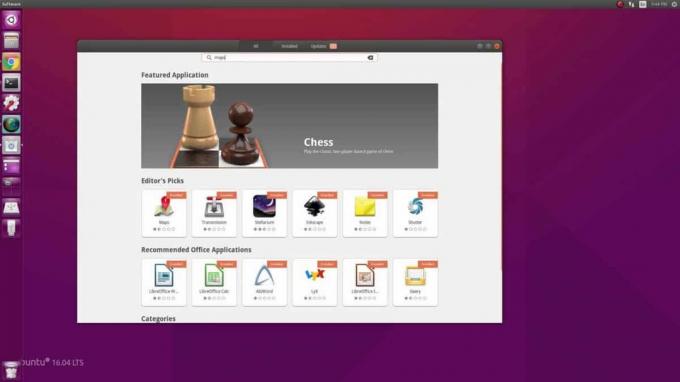
أحد التطبيقات الهامة التي يجب على الجميع تثبيتها - مبتدئًا أم لا - هو برنامج Gnome Software. تجعل هذه الأداة تثبيت البرامج على أي توزيع لنظام Linux أكثر سهولة في الوصول إليها ، كما أنها توفر واجهة مستخدم بسيطة وجميلة ومثالية لمن لا يستخدم في كيفية عمل Linux.
على الرغم من أن الأمر يبدو سخيفًا ، إلا أن الحصول على طريقة بسيطة لتثبيت البرنامج على Linux أمر يحرر وسيسمح للمستخدمين بسهولة أكبر استكشف وجرب العديد من الأدوات المفتوحة المصدر المفيدة المتاحة على أجهزة الكمبيوتر التي تعمل بنظام Linux دون الحاجة إلى التلاعب بها طرفية.
تثبيت برنامج جنوم
بدأت العديد من توزيعات لينكس في شحن برمجيات جنوم خارج الصندوق ، على الرغم من أن البعض ، لسبب ما ، اختاروا عدم القيام بذلك. إذا كنت تستخدم إصدار Linux بدون أي من هذه البرامج ، فيمكنك بسهولة تثبيت برنامج Gnome Software عن طريق فتح محطة طرفية ولصق الأمر التالي فيها. عندما يعمل تطبيق Gnome Software ، لن تحتاج إلى تثبيت البرامج معه مرة أخرى!
Ubuntu / Debian ، Linux Mint / Peppermint OS ، إلخ
sudo ملائمة لتثبيت برنامج جنوم
Arch Linux ، Manjaro ، Antergos ، إلخ
sudo pacman -S برنامج جنوم
Fedora / OpenSUSE ، إلخ
sudo dnf تثبيت برنامج جنوم
. أو
sudo zypper تثبيت برنامج جنوم
اكتشف كيدي
ألا تريد استخدام برنامج Gnome؟ حاول اكتشاف KDE. تمامًا مثل Gnome Software ، إنها أداة تثبيت برامج تجعل تشغيل البرنامج يعمل بسهولة تامة. ضع في اعتبارك أن هذه الأداة مخصصة بشكل أساسي لأجهزة الكمبيوتر المكتبية مثل KDE و LXqt ، وربما لن تعمل جيدًا على Gnome و Cinnamon وغيرها.
تعرف على المزيد حول Discover هنا.
2. أدوات مساعد الحزمة

بصرف النظر عن تثبيت البرامج مباشرة من مصادر البرامج التي يوفرها لك نظام التشغيل Linux ، هناك طرق أخرى لتثبيت الأشياء. أساسا ، تنزيل الحزم. فكر في حزمة مثل "Exe" على Windows. عندما تنقر عليه ، يتم تحميله مباشرة في النظام الخاص بك ، ويكون البرنامج جاهزًا للاستخدام.
في حين أن غالبية البرامج التي ستواجهها على Linux موجودة في Gnome Software / KDE Discover ، فإن تنزيل الحزم هو الطريقة الوحيدة لتثبيت تطبيقات مثل Google Chrome و Discord وما إلى ذلك.
يمكن أن يكون تثبيت الحزم على Linux مزعجًا جدًا في الكثير من توزيعات Linux. لتصحيح ذلك ، نوصي بشدة بتثبيت "مساعد الحزم".
على Ubuntu / Debian / Linux Mint ومشتقات أخرى ، حاول تثبيت qApt أو GDebi. مع تثبيت أي من هذه الأدوات ، حزم ديب سيتم تثبيت بنقرة مزدوجة بسيطة.
sudo apt تثبيت qapt
أو
sudo apt تثبيت gdebi
هل أنت مستخدم OpenSUSE أو Fedora أو Arch Linux؟ للأسف ، لا يعمل qApt و Gdebi على أنظمة التشغيل هذه. أحد الحلول الرائعة لذلك هو استخدام Gnome Software أو KDE Discover ، حيث يمكنهم التعامل مع ملفات حزمة Linux. إنها ليست مثالية ، لكنها تعمل!
3. نبيذ
Wine هو جزء من برنامج يترجم برامج Microsoft Windows إلى رمز يمكن لـ Linux تشغيله أصلاً. لا ، إنه ليس محاكيًا. يشير اسم "النبيذ" إلى "النبيذ ليس محاكيًا". مع إعداد هذا البرنامج على كمبيوتر Linux ، ستتحسن تجربتك العامة.
يختلف تثبيت Wine ، اعتمادًا على نظام التشغيل Linux الذي تستخدمه. لحسن الحظ ، نحن نغطي بالتفصيل كيفية الحصول على محمل برنامج النبيذ ويندوز وتشغيلها على كل توزيع Linux تقريبًا. تحقق من الرابط لتبدأ به!
4. التقط و Flatpak

لفترة أطول ، كان تثبيت البرنامج على Linux يعني تنزيل بعض التعليمات البرمجية المصدر ، أو استخدام مصادر البرامج الرسمية مع مدير الحزم ، أو تنزيل ملفات الحزمة من الإنترنت. بفضل الكثير من المطورين ، لدينا الآن "تنسيقات حزم عالمية". هذه التنسيقات هي "Snaps" و "Flatpaks". باستخدام هذه التنسيقات الجديدة ، يمكن لأي شخص على أي توزيع Linux ، بغض النظر عن مدى غموضه ، تثبيت كل شيء من Skype إلى Spotify و Discord. إنه لأمر رائع ، وفي عام 2018 ، من الجنون ألا تعمل أحد هذه التنسيقات على كمبيوتر Linux.
لا يتم إعداد حزم Snap و Flatpaks افتراضيًا على العديد من توزيعات Linux. من المحتمل أن جهاز الكمبيوتر الذي يعمل بنظام التشغيل Linux ربما لا يعمل بشكل جيد. لحسن الحظ ، من السهل تشغيل هذين التنسيقين. للحصول على معلومات حول كيفية إعداد Snap ، توجه إلى دليل الإعداد الشامل الخاص بنا. لدينا أيضا البرنامج التعليمي ل Flatpak.
حزم Snap و Flatpaks هي أدوات معقدة للغاية للاستخدام ، خاصة إذا كنت مستخدمًا جديدًا لنظام Linux. لحسن الحظ ، يحتوي كل من Gnome Software و KDE Discover على مكونات إضافية تجعل تثبيت هذه الحزم بسيطًا مثل أي تطبيق آخر على Linux.
لتمكين Flatpak في تطبيقات البرامج هذه ، افتح Gnome Software أو اكتشف وابحث عن "Discover Flatpak" أو "Gnome Flatpak". بالنسبة لـ Snap ، ابحث وثبت إما "Discover Snap" أو "Gnome Snap".
5. جوجل كروم

على منصة Linux ، هناك العديد من متصفحات الويب المختلفة المتاحة. لدينا موزيلا فايرفوكس ، أوبرا ، فيفالدي، ميدوري ، كونكيور ، عيد الغطاس ، الكروم والمزيد.
على الرغم من كل خيار المتصفح الذي يستمتع به المستخدمون ، فإن Google Chrome يجب تثبيته لمستخدمي Linux. والسبب في ذلك هو أن متصفح Google Chrome هو متصفح Linux الوحيد الذي يحتوي على أحدث إصدار إصدار من Adobe Flash ويدعم جميع مواقع الفيديو الخاصة بالملكية (مثل Netflix و Hulu و Amazon و مثل.)
يعد تثبيت Google Chrome على Linux أمرًا سهلاً تمامًا ، حيث تقوم Google بكل المهام الثقيلة. كل ما عليك فعله هو تنزيل حزمة. توجه إلى هذا رابط التحميل والاستيلاء على أحدث إصدار. بمجرد تنزيل Google Chrome ، انقر نقرًا مزدوجًا فوقه لتثبيته على كمبيوتر Linux مع برنامج Gnome أو KDE Discover.
6. مربعات جنوم
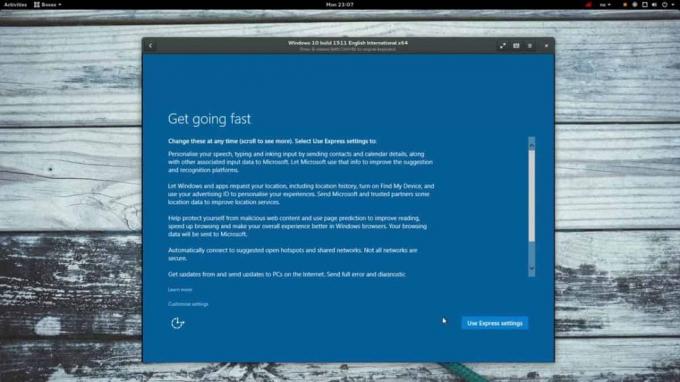
Gnome Boxes هو تطبيق يجعل تشغيل الأجهزة الافتراضية على Linux مضمونًا. ما هي الآلة الافتراضية؟ إنه جهاز كمبيوتر افتراضي يمكنه تشغيل أنظمة التشغيل داخل جهاز الكمبيوتر الحالي.
يتم استخدام المحاكاة الافتراضية بشكل أساسي من قبل مستخدمي Linux لاختبار البرامج ، أو تشغيل تطبيقات Windows / Mac عندما لا يقوم جهاز كمبيوتر Linux الخاص بهم بذلك. كمستخدم مبتدئ ، هذا النوع من البرامج مفيد ، خاصة عندما لا يكون Wine كافيًا.
لتثبيت Gnome Boxes ، افتح Gnome Software أو KDE Discover وابحث عن "Gnome Boxes". عندما يعمل التطبيق ، اتبع دليلنا لمعرفة كيفية إعداد جهاز افتراضي على Linux!
7. VLC

تأتي معظم توزيعات Linux مع مجموعة من التطبيقات الافتراضية. غالبًا ما تكون هذه الإعدادات الافتراضية جيدة جدًا وتتضمن كل شيء من مشغل موسيقى ، مكتب Libre مجموعة المكتب ، ومتصفح الويب فايرفوكس ، وعميل البريد الإلكتروني بالإضافة إلى مشغل الفيديو ، والرسائل الفورية ، إلخ
بالنسبة للجزء الأكبر ، فإن هذه الإعدادات الافتراضية رائعة وستحصل على مستخدمين جدد من خلال كل ما يحتاجونه - باستثناء مشغل الفيديو. غالبًا ما يكون مشغل الفيديو الافتراضي على العديد من توزيعات Linux غير مكتمل. الأسوأ من ذلك كله ، أنه لا يحتوي على جميع برامج الترميز ، لذلك ستواجه مشكلات في مشاهدة أقراص DVD أو ملفات الفيديو.
ولهذا السبب نوصي بشدة باستبدال مشغل الفيديو هذا بمشغل وسائط VLC المتفوق إلى حد كبير. إنه مدعوم بشكل جيد على نظام Linux ، وهو مفتوح المصدر ويدعم كل برنامج ترميز فيديو / صوت تحت الشمس.
لتثبيت VLC ، افتح برنامج Gnome أو KDE Discover ، وابحث عن "VLC" وانقر فوق الزر "تثبيت".
سمبلاير
لست من محبي VLC ولكنك تكره مشغل الفيديو الافتراضي الذي يأتي مع نظام التشغيل Linux الخاص بك؟ تحقق من Smplayer بدلاً من ذلك. يحتوي Smplayer على العديد من الميزات المماثلة الموجودة في VLC ، بما في ذلك دعم تنسيقات متعددة وأقراص DVD. ابحث عن Smplayer في Discover and Software بإدخال مصطلح البحث "Smplayer".
بحث
المشاركات الاخيرة
كيفية إعادة تثبيت التطبيقات بسهولة لـ Debian Linux
إعادة تثبيت الحزم على أنظمة Debian Linux الجديدة هي ألم حقيقي. يستغ...
كيفية تثبيت سمة Arc Ambiance GTK على Linux
يعد موضوع Arc Ambiance GTK مزيجًا رائعًا من موضوع Ubuntu Linux GTK ...
كيفية تسريع سطح مكتب جنوم شل
Gnome Shell هي واحدة من بيئات سطح المكتب الأكثر استخدامًا على كل Li...



